PicsArt Photo Editor adalah salah satu aplikasi yang bisa digunakan untuk blur wajah.
Seringkali untuk menutupi identitas seseorang dalam sebuah foto, kita melakukan blur pada wajah agar diperoleh foto blur aesthetic.
Dalam tutorial ini kita akan melakukan blur wajah dengan PicsArt.
Seringkali untuk menutupi identitas seseorang dalam sebuah foto, kita melakukan blur pada wajah agar diperoleh foto blur aesthetic.
Dalam tutorial ini kita akan melakukan blur wajah dengan PicsArt.
1. Buka Aplikasi PicsArt Kemudian Pilih Effects
Buka aplikasi PicsArt kemudian pilih menu Effects.
2. Pilih Foto Dari Gallery Atau Capture
Pilih foto, bisa dari gallery smartphone atau capture langsung menggunakan kamera.
Foto yang digunakan untuk tutorial edit foto ini diambil dari Pixabay.
Foto yang digunakan untuk tutorial edit foto ini diambil dari Pixabay.
3. Pilih Menu Distort
Pilih menu Distort dari pilihan Fx.
4. Pilih Pixelize Kemudian Atur Amount
Sentuh Pixelize kemudian sentuh gambar gerinda untuk membuka pengaturan.
Silahkan anda geser slider Amount hingga mencapai hasil yang anda inginkan.
Silahkan anda geser slider Amount hingga mencapai hasil yang anda inginkan.
5. Hapus Distorsi Di Bagian Selain Wajah
Klik icon Kuas kemudian sapukan ke bagian foto selain wajah agar blur terhapus dari bagian tersebut.
6. Konfirmasi Pengeditan
Sentuh tanda checklist untuk konfirmasi edit foto.
7. Simpan Hasilnya
Sentuh Icon Download kemudian beri nama file. Anda bisa menggunakan filter Pixelize pada aplikasi GIMP untuk membuat efek salju.
Berikut ini hasil edit foto cara blur wajah menggunakan aplikasi edit fotoPicsArt.





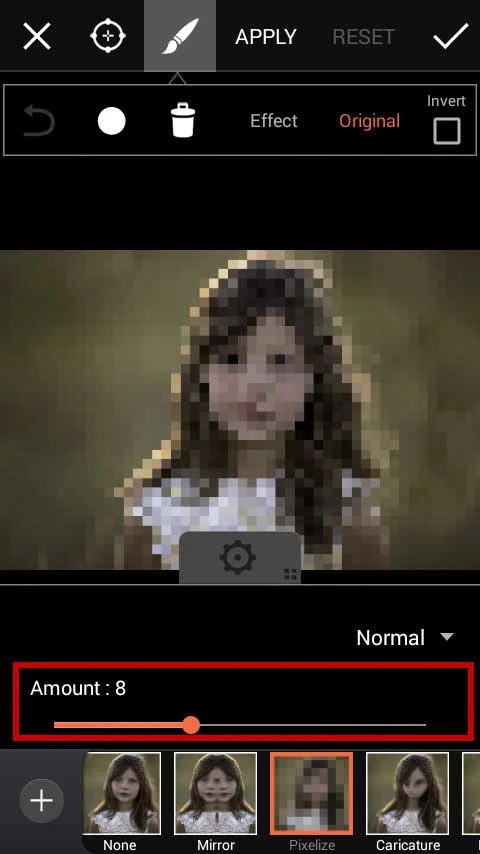

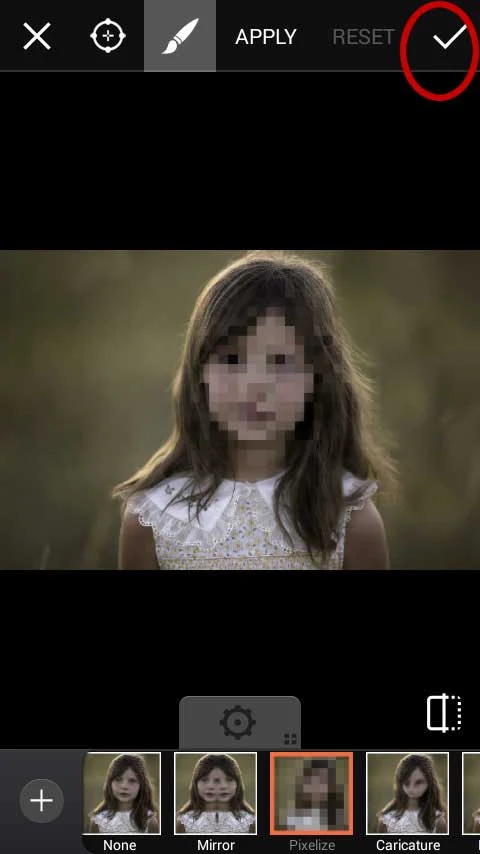


Tidak ada komentar:
Posting Komentar